教程介绍
在画板上进行各种角的画图是非常正常的事情,为了方便其它人的观看理解,角度的度数还是要标记一下的,让我们一起来看看怎么在几何画板标记角度吧。
标记方法
1、打开软件,找到,左侧工具栏中的【线段直尺】。

2、选择【线段直尺工具】,使用鼠标随意的在空白界面中画出来一个角。如下图所示。
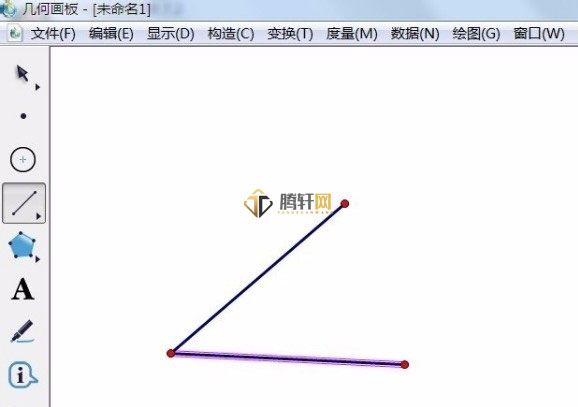
3、按照想要标记角度的角顺序来依次点击三个点,下图中的展示顺序是A、B、C点。然后点击软件界面上方的【Measure】选项菜单,这个是度量功能。
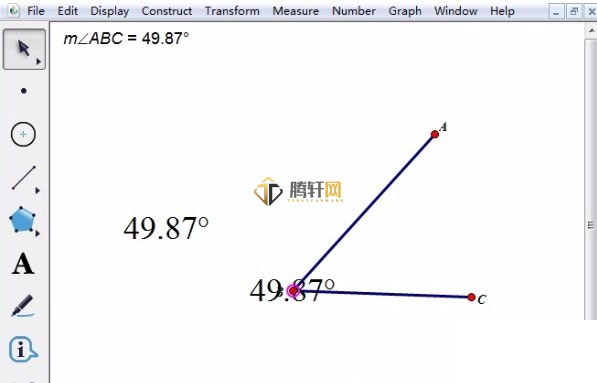
4、选中,【Measure】度量菜单后,找操作界面中,选择【角度】选项。然后软件就会知道计算出∠ABC的度数并且显示出来了。
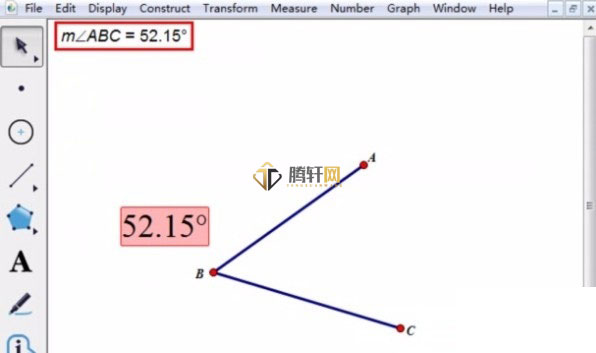
5、等角度显示出来以后路,可以使用【动态文本合并】到点上,这样在去点击角的顶点变换不同角度的时候,角度度数也会跟着变化。
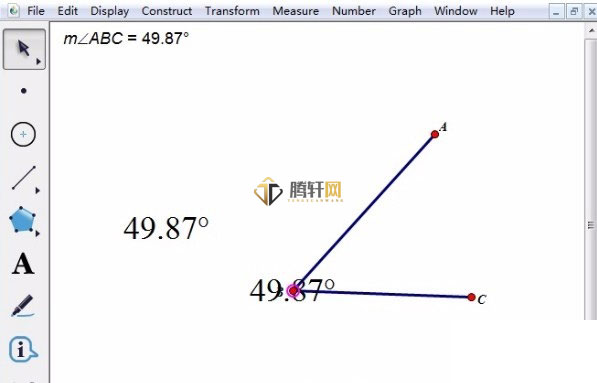
以上本篇文章的全部内容了,感兴趣的小伙伴可以看看,更多精彩内容关注腾轩网www.tengxuanw.com










